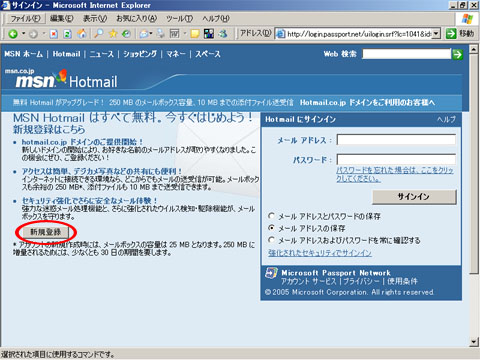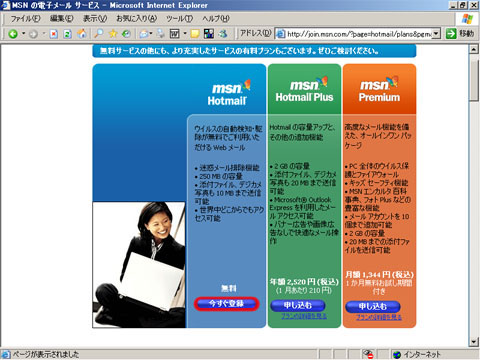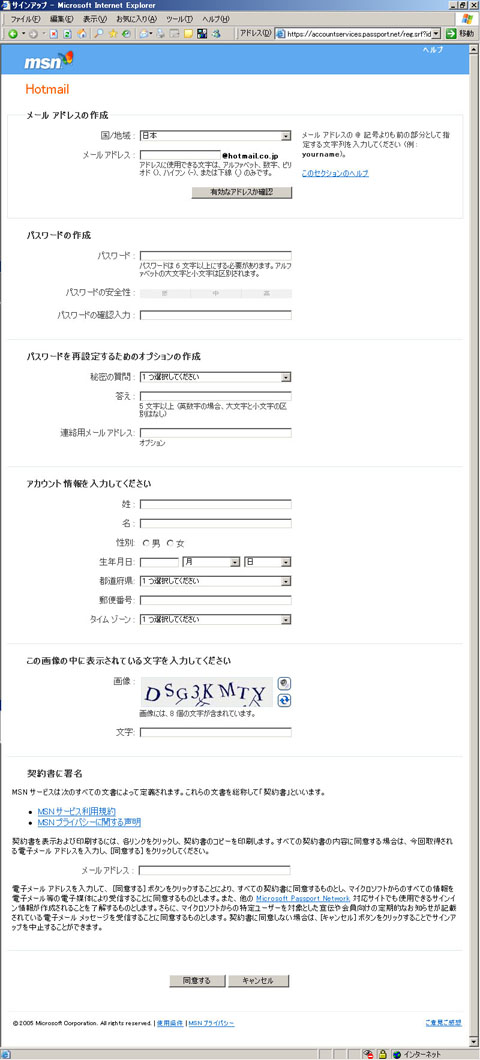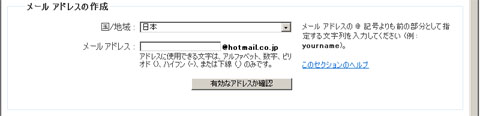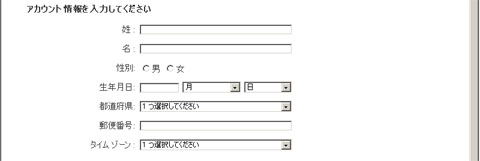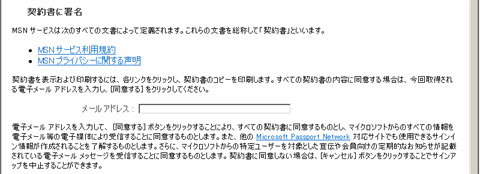| では、俺がメインで使っているMicrosoft社の『MSNメッセンジャー』の説明をしよう |
 | あ、聞いた事ある。 ソコソコ知られてるよね |
 | だな。
先ずはアカウントを取得しよう |
 | あかうんと? |
 | 調べろと言いたいが、時間が勿体無いので簡単に解説すると、『メッセンジャー上での個人を識別する名前』とでも言おうか…
そのアカウントを利用してチャットに参加したり出来るのだ |
 | 良く分かんないけど… メッセンジャーを使うには、それが必要なのね? |
 | そういう事。
じゃ、ここをクリックな。
MSNが提供するWebメール・『ホットメール』のページだ |
 | ???
メッセンジャーのあかうんとなのに、メール? |
 | 大抵の所はそうだが、メールアドレスがアカウントになってるんだよ。
…厳密に言えばもうちょっと意味が深いけど、まぁそう覚えておけば良いだろう |
 | うん。 イキナリ微細に語られても分からないもん。
で、クリックしたらどうするの? |
 | ああ。 とりあえず『新規登録』をクリックしろ
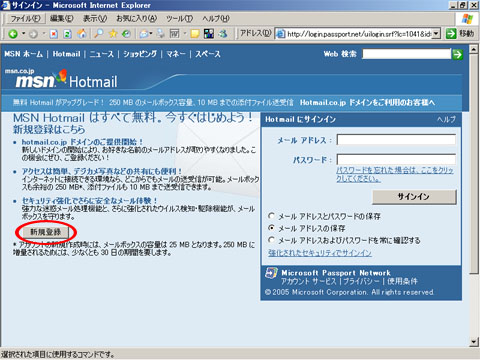 |
 | はいはぁい。 |
 | どのグレードか聞かれるが、取り合えず無料の奴で良いだろう。
『今すぐ登録』をクリックするのだ
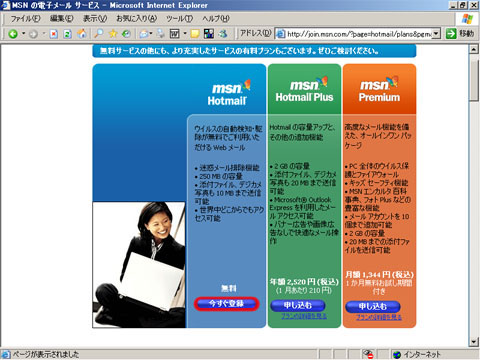 |
 | ほいさ。
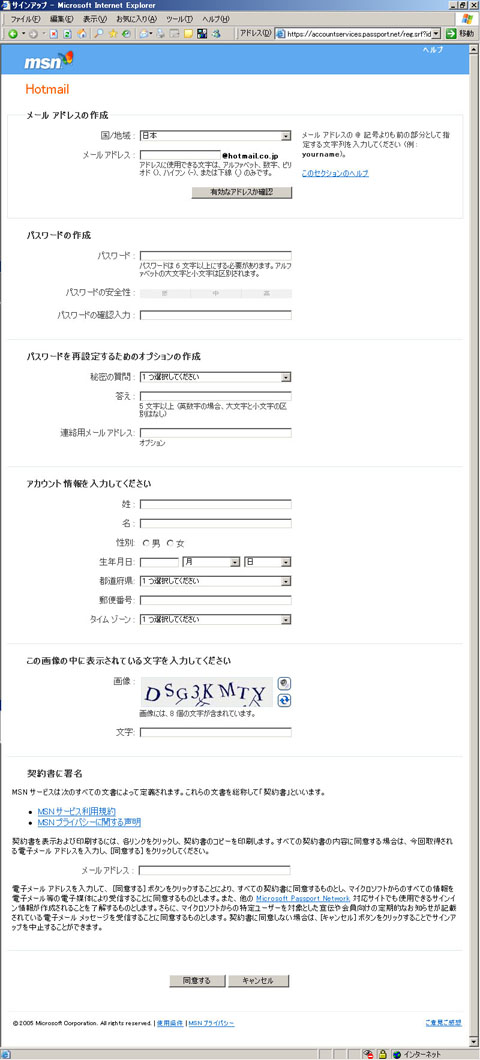
うぁ、何か長いのが出たよ |
 | 必要事項を記入するのだ。 順に説明していこう 先ずは、希望メールアドレスだ。
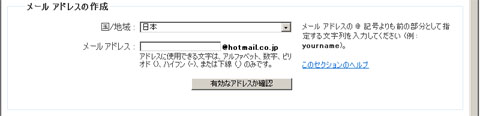
ここでは国とアドレスを決める。 |
 | あい。
…でも、どうして国を? |
 | うむ。 俺も今回知ったんだが、国によってドメイン変わるらしいんだ。
前までは『〜@hotmail.com』だけだったけど、日本の場合『〜@hotmail.co.jp』になるらしい。
まぁ、アドレスの涸渇を防ぐ為だろう |
 | コカツ…ねぇ。

ん〜と、次は? |
 | パスワードの設定だな。
6文字以上の英数・記号を組み合わせるんだ。 …忘れないようなやつな。
ここで設定したパスワードがメッセンジャーでも使われるぞ。 |
 | なるほどぉ。

お次は? |
 | もしもパスワードを忘れてしまった時のヒントになるキーワードを設定しておくんだ。
それが分かれば、パスワードの参照・変更が出来る。
連絡用メールアドレスは…よく分からん。 |
 | う〜ん… 何か、パスワード忘れる時はそのキーワードさえ忘れそうだけど… |
 | 俺もそう思う…と言うか、俺はキーワードこそ忘れた |
 | …何処かに手書きでメモっておこうかしら…
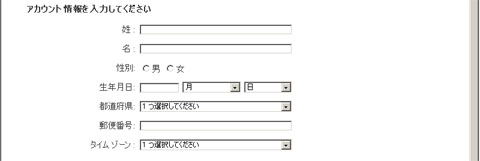
えっと、その次は? |
 | 見ての通り、個人情報を入力する所だな。
ここで指定した姓名がメールとメッセンジャーの最初の表示名になるぞ |
 | ふむふむ?

…これは何?? |
 | ああ、これな。
これは、登録しようとしてるのが人間かどうか判断するものというか…。
これは無料で取得できるメールだからな。 SPAMメールとかに利用されやすい。
そういったメールは自動的にアカウントを取得するソフトとかがあったりするんだが、ここでそれを防止するんだな。
画像中の文字をそのまま入力すればいい。 |
 | ふぇ〜い。
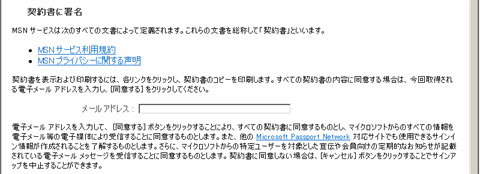
んで? |
 | 以上だな。 そこに取得されるだろうメールアドレス(希望アカウント)を入れて『同意する』ボタンを押せば登録完了だ |
 | ほ〜い。 …これでその、メッセンジャーを使えるのね? |
 | まぁ、そうなるな。 ちなみに、無料アカウントはそのままにしとくと半月で期限切れるから定期的にログインする事 |
 | ろぐいん? |
 | ぬ゙〜…まぁ、メールチェックするって事だ |
 | …めんどい。
どうせ、そのメッセンジャーでしか使わないアドレスだもん。 ごろぉやっといてよ |
 | 他人にアドレスとパスワードを教えてログインさせるのは確か規約違反になる筈だが…… |